win10系统wifi经常掉线怎么办 win10系统wifi经常掉线的解决方法
更新时间:2023-02-04 17:22:38作者:qin
有同学反应自己的win10精简版系统电脑连接wifi之后,经常会出现掉线的情况。排除了外部因素后,系统本身也可能导致这个问题发生。那么该如何解决?win10系统wifi经常掉线怎么办?下面小编就为大家带来win10系统wifi经常掉线的解决方法,还不会设置的同学们快来看看吧!
具体方法如下:
1、在任务栏的“开始”按钮上点击鼠标右键,找到并点击打开“设备管理器”。
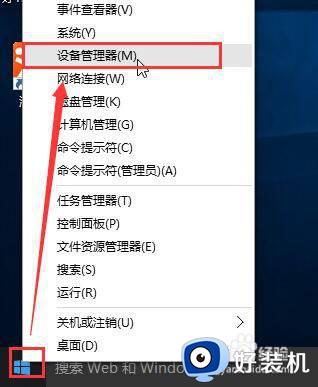
2、在设备管理器窗口,找到网络适配器下的无线网卡,点击鼠标右键选择“属性”。

3、打开属性窗口后,将其切换到点击“电源管理”选项卡,取消勾选“允许计算机关闭此设备以节约电源”,点击“确定”保存设置即可。
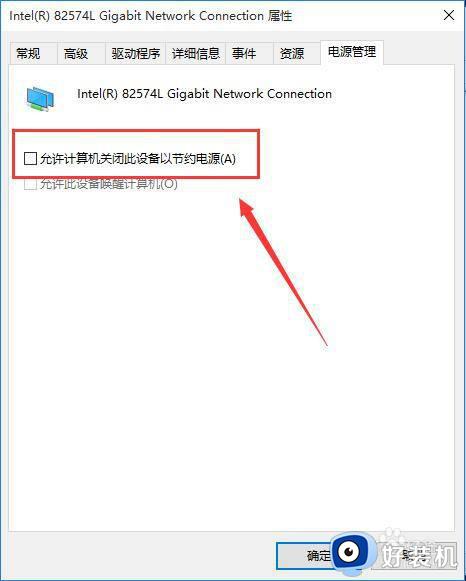
win10系统wifi经常掉线的解决方法就为用户们详细分享到这里了,可以根据上述方法步骤进行解决哦,希望本篇教程对大家有所帮助,更多精彩教程请关注好装机官方网站。
win10系统wifi经常掉线怎么办 win10系统wifi经常掉线的解决方法相关教程
- win10wifi间歇性断网严重怎么办 win10连接wifi频繁掉线如何处理
- win10wifi总是断断续续的掉线怎么办 win10wifi一直断断续续的掉线如何解决
- win10笔记本没有wifi列表怎么办 win10电脑不显示wifi列表解决方法
- win10电脑wifi老是自动断开怎么办 win10电脑wifi自动断开的解决方法
- 为什么win10路由器经常断网络掉线 win10路由器经常断网络掉线的解决方法
- win10系统找不到wifi网络怎么办 win10系统搜索不到wifi无线网络如何解决
- win10wifi被禁用无法启用怎么办 win10系统wifi被禁用了怎么解除
- win10无线网卡驱动卸载总是自动安装解决方法
- win10连接wifi显示无internet,安全怎么办 win10连接wifi显示无internet,安全的解决方法
- win10如何看wifi密码是多少 win10系统怎么查看wifi密码
- win10拼音打字没有预选框怎么办 win10微软拼音打字没有选字框修复方法
- win10你的电脑不能投影到其他屏幕怎么回事 win10电脑提示你的电脑不能投影到其他屏幕如何处理
- win10任务栏没反应怎么办 win10任务栏无响应如何修复
- win10频繁断网重启才能连上怎么回事?win10老是断网需重启如何解决
- win10批量卸载字体的步骤 win10如何批量卸载字体
- win10配置在哪里看 win10配置怎么看
win10教程推荐
- 1 win10亮度调节失效怎么办 win10亮度调节没有反应处理方法
- 2 win10屏幕分辨率被锁定了怎么解除 win10电脑屏幕分辨率被锁定解决方法
- 3 win10怎么看电脑配置和型号 电脑windows10在哪里看配置
- 4 win10内存16g可用8g怎么办 win10内存16g显示只有8g可用完美解决方法
- 5 win10的ipv4怎么设置地址 win10如何设置ipv4地址
- 6 苹果电脑双系统win10启动不了怎么办 苹果双系统进不去win10系统处理方法
- 7 win10更换系统盘如何设置 win10电脑怎么更换系统盘
- 8 win10输入法没了语言栏也消失了怎么回事 win10输入法语言栏不见了如何解决
- 9 win10资源管理器卡死无响应怎么办 win10资源管理器未响应死机处理方法
- 10 win10没有自带游戏怎么办 win10系统自带游戏隐藏了的解决办法
